כיצד להוריד סרטים מחנות iTunes
למרות ש-iTunes הפכה לאפליקציית המוזיקה עם שחרורו של macOS קטלינה, הרבה משתמשי Mac עדיין מריצים את iTunes בגרסאות קודמות של מערכת ההפעלה.
אתה צריך Apple ID ו-iTunes במחשב שלך כדי לקנות או לשכור סרטים מאפל, אבל אם יש לך את שניהם, קל לבצע חיפוש והורדה של סרטים.
ההוראות במאמר זה חלות על iTunes 12.7 עד 12.9 ב-macOS Mojave (10.14), macOS High Sierra (10.13) או macOS Sierra (10.12).
בצע את ההוראות הפשוטות האלה כדי להוריד סרטים מה- חנות אייטיונס.
איתור והורדה של סרט מ-iTunes
למרות שהזרמת סרטים פופולרית, הורדתם הגיונית כאשר לא תהיה ליד חיבור רשת מהיר אמין.
לְהַשִׁיק iTunes במחשב שלך.
-
בחר סרטים בתפריט הנפתח בפינה השמאלית העליונה של מסך ה-iTunes כדי לעבור לקטע הסרטים של iTunes. נְקִישָׁה חנות בחלק העליון-אמצע המסך אם הוא עדיין לא נבחר.
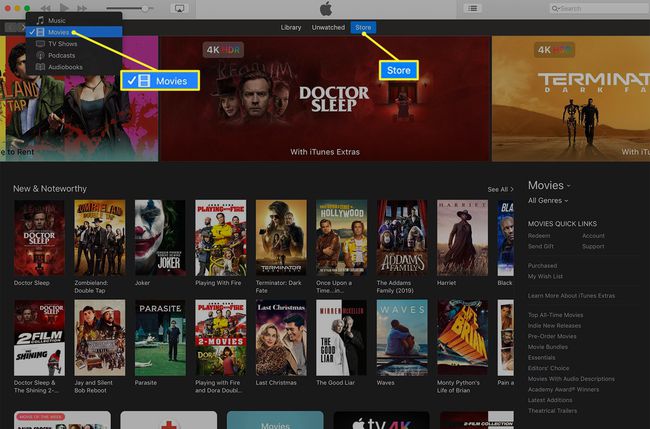
עיין בסרטים הזמינים או הזן שם סרט בשדה החיפוש.
-
כאשר אתה מוצא סרט שמעניין אותך, לחץ על התמונה הממוזערת שלו כדי לפתוח מסך מידע. מסך המידע מכיל תיאור של הסרט, סקירת iTunes, טריילרים ו-iTunes Extra כאשר זמין. הוא כולל גם כפתור עם מחיר לקנייה ולפעמים, כפתור עם מחיר לשכירת הסרט.
לחץ על החץ לאחור בפינה השמאלית העליונה של מסך המידע כדי לחזור ל-iTunes Store, שם תוכל לבחור תמונות ממוזערות אחרות של סרטים כדי לצפות בסרטים נוספים.

-
כאשר אתה מוצא סרט שאתה רוצה, לחץ על לִקְנוֹת אוֹ השכרה לחצן עבור הסרט במסך המידע שלו. היכנס עם ה-Apple ID והסיסמה שלך אם תתבקש לעשות זאת.

-
לחץ על הורד הלחצן ממוקם באותו אזור שבו נמצאו הלחצנים 'קנה' או 'השכר'. המתן עד שהסרט יוריד לפני שתעבור למצב לא מקוון. אפל מחייבת את חשבונך באופן מיידי.

ההבדל בין קנייה והשכרה של הורדה
כשאתה קונה סרט ב-iTunes, הוא שלך לנצח, בין אם אתה מוריד אותו ובין אם אתה מזרים אותו. כאשר אתה שוכר סרט, יש לך חלון של 30 יום להתחיל לצפות בו, ולאחר מכן תוקף ההשכרה שלך יפוג. עם זאת, ברגע שתתחילו לצפות בהשכרה בפעם הראשונה, יש לכם רק 48 שעות לסיים את הצפייה, ולאחר מכן היא נעלמת מהמחשב. אתה יכול לצפות בו מספר פעמים בתוך 48 השעות האלה.
השתמש בפונקציית החיפוש
אם אתה יודע איזה סרט אתה מחפש, אתה יכול להזין מילת מפתח מהכותרת לתוך תיבת חיפוש בחלון iTunes. כאשר אתה מחובר ל-iTunes Store, תיבת החיפוש מחזירה תוצאות מחנות iTunes בלבד, במקום מהמדיה שכבר נמצאת בספריית ה-iTunes שלך. עם זאת, אם תזין מילת מפתח, ה-iTunes Store תחזיר את כל התוצאות עם אותה מילת מפתח, כולל מוזיקה ותוכניות טלוויזיה.
אתר וצפה בסרט שלך
כדי לאתר את הסרט שלך, פתח את iTunes, בחר סרטים בתפריט הנפתח בפינה השמאלית, ובחר אחד מהם שָׂכוּר אוֹ ללא צפייה כדי למצוא את הסרט שלך, הכרטיסייה השכרה מופיעה רק כאשר יש לך סרט שכור.
במסך זה, חפש בפינה הימנית העליונה. אם אתה רואה סמל מעגל, ההורדה נמשכת. המתן עד שיפסיק לפני ניתוק מהרשת או כיבוי המחשב.
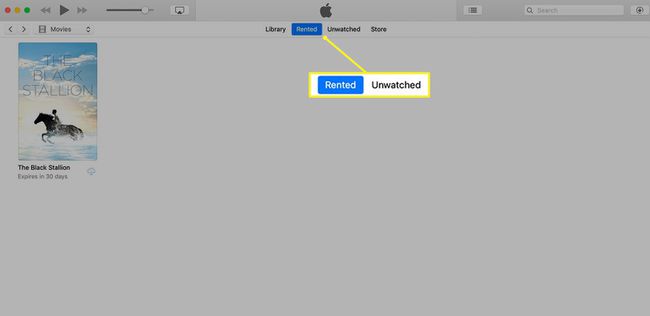
כדי לצפות בסרט שלך, פתח את iTunes, בחר סרטים בתפריט הנפתח בפינה השמאלית, ובחר אחד מהם שָׂכוּר אוֹ ללא צפייה בחלק העליון של המסך כדי למצוא את הסרט שלך. כדי להפעיל אותו, לחץ על תמונת הסרט הממוזערת כדי להרחיב את המסך ולחץ על לְשַׂחֵק חץ שמופיע על תמונת הסרט הגדולה יותר.

הסרט מתחיל לנגן במסך מלא עם בקרות ההפעלה/השהיה הרגילות, קדימה, אחורה ועוצמת הקול. אם תרצה, תוכל להקטין את גודל מסך הסרט.
אם יש לך מכשירי Apple אחרים ברשת ה-Wi-Fi שלך ואתה מסנכרן אותם עם אותו Apple ID, תוכל לצפות בסרט שנרכש או השכור שהורדת בכל אחד מהם.
iTunes עבור Windows 10 המחשבים עדיין זמינים.
